Backup driver merupakan langkah penting yang penting dilakukan ketika komputer atau laptop terpaksa harus di install ulang. Backup driver dilakukan untuk menyimpan driver agar tidak hilang ketika dilakukan proses install ulang. Karena jika driver hilang maka kita harus menginstall ulang satu persatu driver. Karena itulah biasanya sebelum melakukan install ulang kita perlu melakukan backup driver sebelum memformat hard disk dan menginstall ulang Windows.
Dengan melakukan backup driver maka kita tidak lagi perlu menginstall ulang driver dan hanya perlu mengembalikan driver yang telah di backup ke direktori sebelumnya. Karena pentingnya melakukan backup driver maka berikut ini merupakan Cara Backup Driver Windows 10, 8, dan windows 7 Tanpa Software yang perlu kita ketahui.
Cara Backup Driver Windows 10
Langkah pertama buka Command Prompt as Administrator atau cmd dengan tekan tombol Windows + R (RUN) dan ketik cmd lalu Enter. Kemudian ketik perintah dibawah ini.
DISM /Online /Export-Driver /Destination:F:\BackupDriver
Pada bagian Path F:\BackupDriver, ganti dengan destinasi path yang anda inginkan. Lokasi tersebut merupakan tempat untuk menyimpan seluruh driver yang anda miliki. Berikut ini output dari perintah diatas.
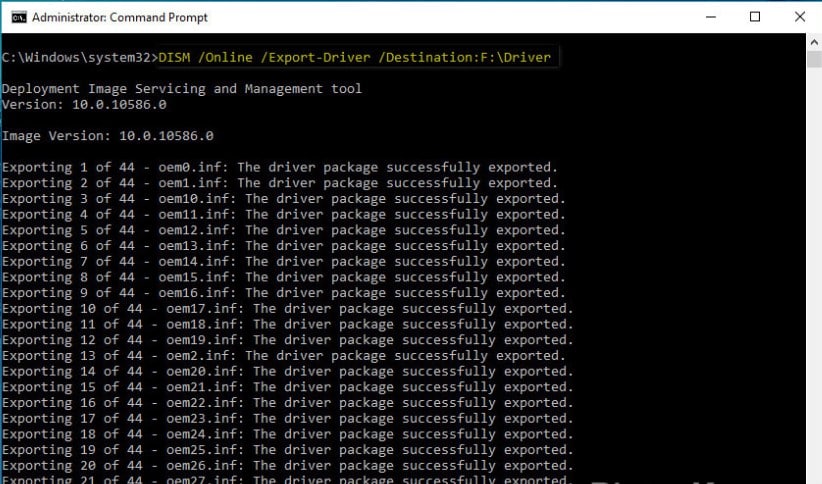
Dengan proses diatas, maka anda telah berhasil melakukan backup driver ke destinasi path.
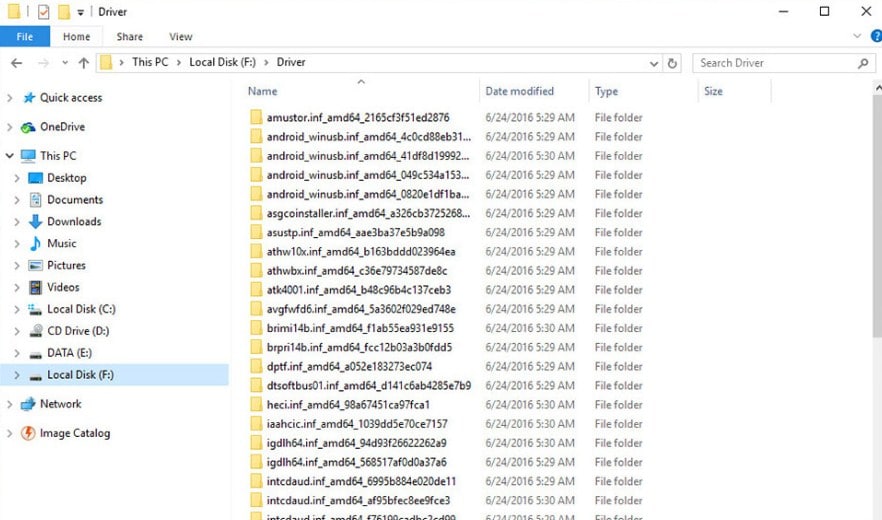
Setelah melakukan proses backup data, selanjutnya anda sudah bisa melakukan proses install ulang seperti biasa. Setelah proses install ulang selanjutnya untuk mengembalikan driver atau Restore Driver tersebut dapat dilakukan dengan cara yang sama dengan memasukan perintah dibawah ini:
DISM /Online /Add-Driver /Driver:F:\BackupDriver /Recurse
Pastikan anda memasukan path sesuai dengan path direktori yang anda miliki.
Perlu diketahui cara ini juga dapat dilakukan untuk melakukan Backup Driver Windows 8 dan Backup Driver Windows 7 dengan cara yang sama.
Cara Backup Driver Windows 7
- Langkah pertama untuk melakukan proses backup pada windows 7 yaitu dengan Klik Start Menu lalu pada kolom Search programs and files ketik windows explorer.
- Selanjutnya cari direktori windows yang di install sebelumnya, biasanya ada di c:\windows.
- Setelah itu pada direktori System32 cari folder yang berisi berbagai driver yang telah terinstall.
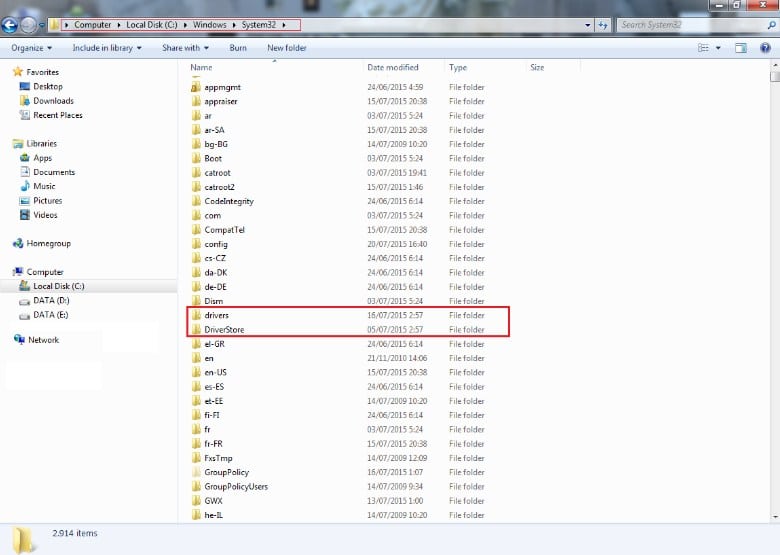
- Pada System32 cari folder drivers dan DriverStore. Lalu copy paste kedua folder tersebut ke media penyimpanan yang lebih aman seperti di flashdisk, CD, atau ke media penyimpanan lainnya.

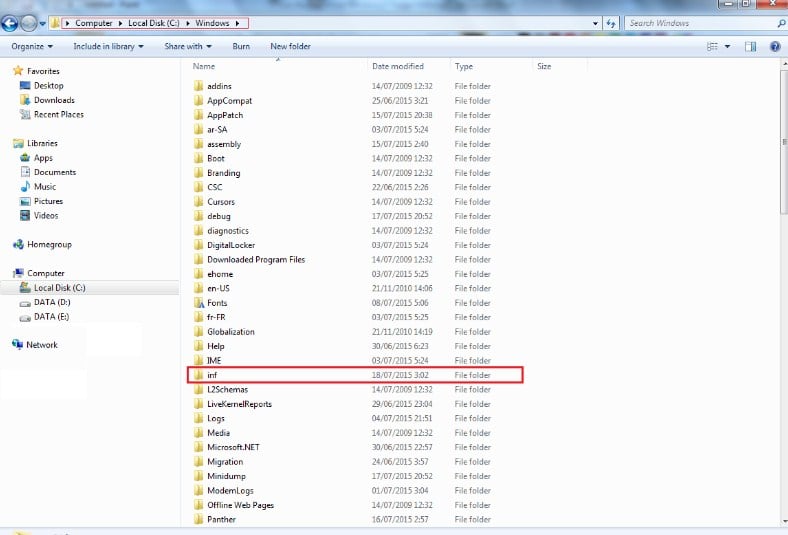
- Agar lebih aman, copy seluruh file dan folder yang ada pada System32, dan pada Windows 7 64 bit copy paste pada folder inf, dan folder SysWOW64.
Itulah cara yang dilakukan untuk melakukan bacup driver windows tanpa software, bagi anda yang ingin melakukan backup driver dengan software tambahan, berikut ini caranya.
Cara Backup Driver Windows dengan Drivermax
Cara backup data dengan aplikasi Drivermax merupakan alternatif backup driver paling praktis dan mudah dilakukan. Berikut caranya:
- Terlebih dahulu install aplikasi Drivermax.
- Setelah terpasang, buka aplikasi tersebut lalu pilih menu Backup dan pilih Create driver backup archive dan klik Next.
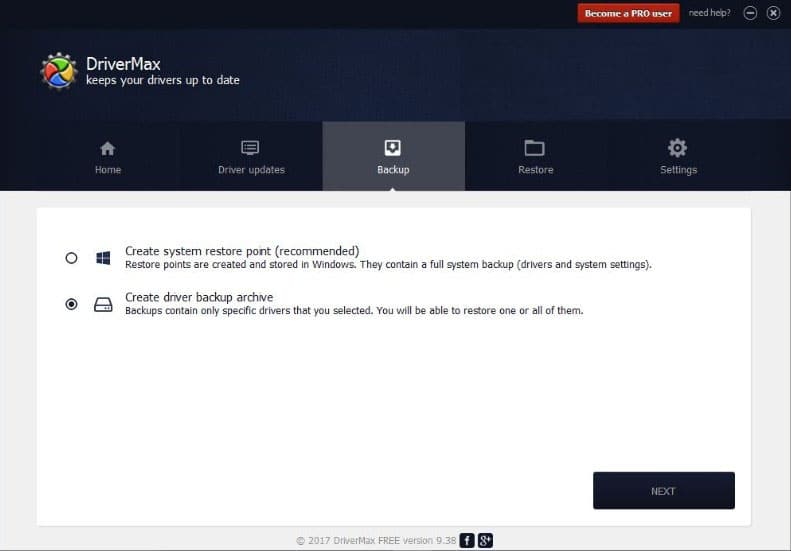
- Setelah itu centang semua driver yang akan kita backup, selanjutnya pilih Backup dan tunggu hingga prosesnya selesai.
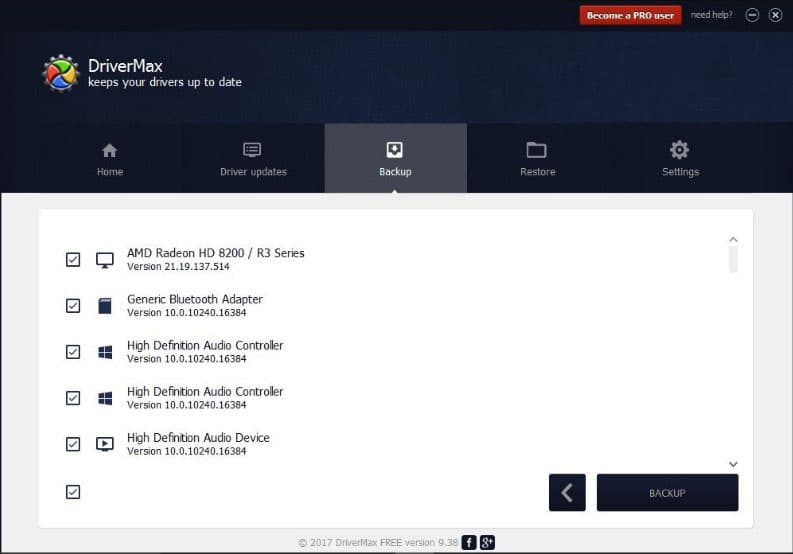
- Untuk hasil backup driver bisa dilihat di folder C:\My Drivers.
Cara Backup Driver Windows dengan Driver Genius Pro
- Terlebih dahulu download dan install software Driver Genius Pro, lalu jalankan aplikasinya.
- Setelah itu klik pada Backup Drive, dan sesaat aplikasi melakukan proses scanning pada seluruh driver yang ada. Tunggu hingga proses scanning selesai.
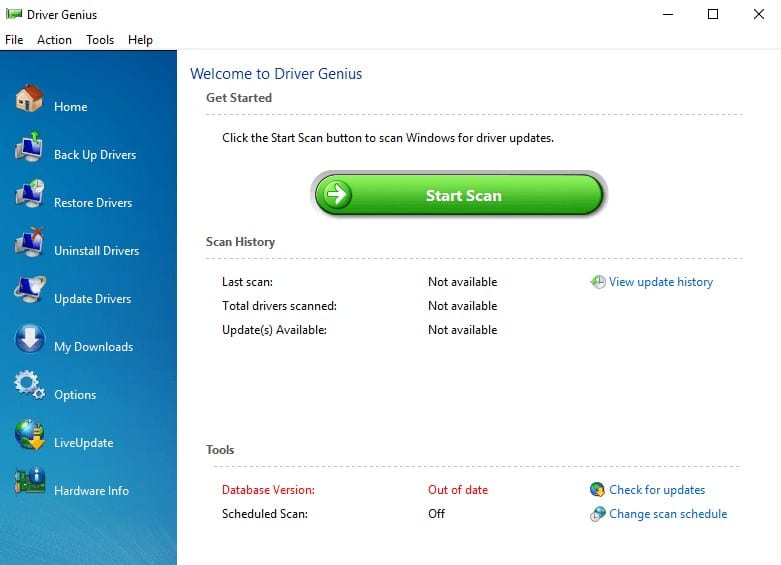
- Selanjtunya centang driver yang ingin anda backup, biasanya cukup beri centang pada “Currently Used Drivers” Hal ini karena pada driver lainnya sudah ada include didalam windows.
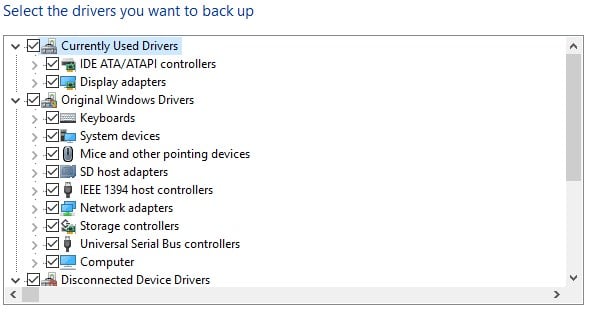
- Selanjutnya klik Next.
- Pada pilihan “Select the backup type”, pilih Default.
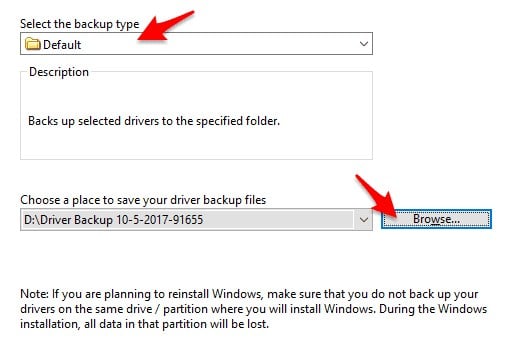
- Lalu klik Browse untuk mengarahkan tempat penyimpanan backup, dan pindahkan ke USB.
- Selanjutnya klik Next.
- Setelah itu, maka proses backup mulai berjalan dan tunggu hingga proses backup selesai.
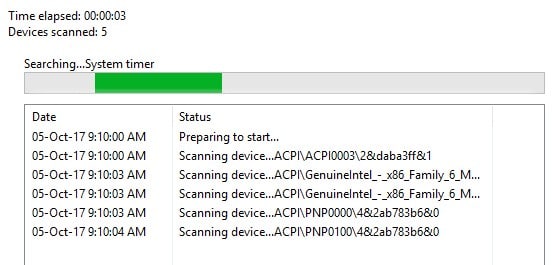
- Jika sudah maka klik Finish untuk mengakhiri. Dan gambar dibawah ini adalah hasil backup driver.
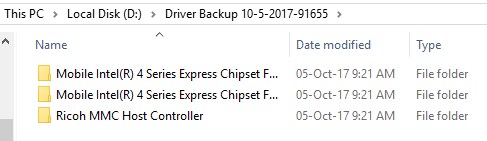
Cara Restore dengan Driver Genius Pro
- Buka aplikasi Driver Genius Pro lalu klik Restore Driver.
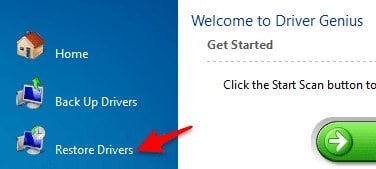
- Lalu pilih Restore drivers from previous backup atau pilih Browse my computer for driver backups dan arahkan ke folder letak penyimpanan ke file backup drivers tadi.
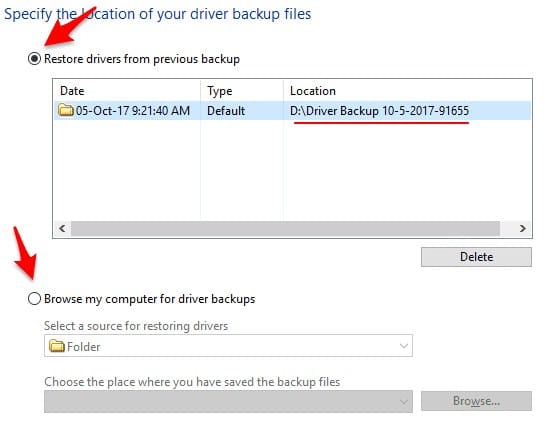
- Jika sudah klik Next dan centang pada driver yang ingin di restore.
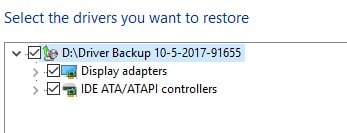
- Lalu tunggu proses restore selesai.
Itulah informasi yang diberikan tentang Cara Backup Driver Windows 10, 8, dan windows 7 Tanpa Software dan Software . Semoga informasi yang diberikan bermanfaat.





